Win10台式电脑usb无线网卡如何用? Win10台式电脑usb无线网卡用的方法有哪些?
发布时间:2017-07-04 14:45:38 浏览数:
今天给大家带来Win10台式电脑usb无线网卡如何用?,Win10台式电脑usb无线网卡用的方法有哪些?,让您轻松解决问题。
笔记本电脑可以使用无线或通过网线进行上网,选择性比较大。那么台式机如何使用无线网卡上网呢?下面小编给大家介绍一下使用方法。步骤:通过光盘安装
1、首先将无线网卡连接到主机USB口上,和USB键盘鼠标一样,安装紧,防止接触不良;

2、一般来说,这个时候设备管理器中会出现802.11字样的其他设备,这是我们就把驱动光盘放到光驱中;
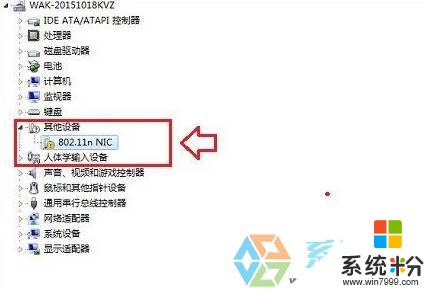
3、在此电脑中,双击打开【可移动存储的设备】下光驱读出的光盘;

4、点击【安装驱动程序】,如果没有该选项,可以直接选择对应型号,然后点击安装;


5、按提示点下一步,下一步,完成,安装好之后重启计算机即可。
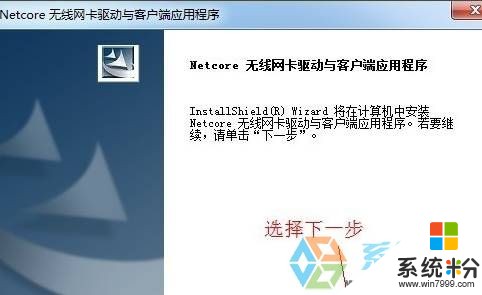
步骤:通过网线安装驱动
1、有些用户主机上没有光驱,可以直接下载安装【360驱动大师】;
2、等待检测出驱动之后点击一键安装,安装完成后按提示重启计算机即可。
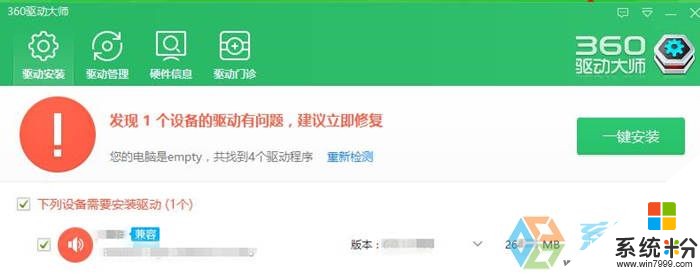
另外如果不嫌时间慢的用户,可以在联网的情况下,等待系统自动安装驱动!安装过程可以通过“Win+i”组合键打开设置,点击【更新和安全】;
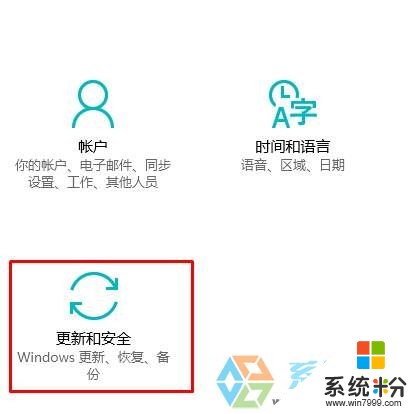
在Windows更新 选项右侧就可以看到驱动更新过程。
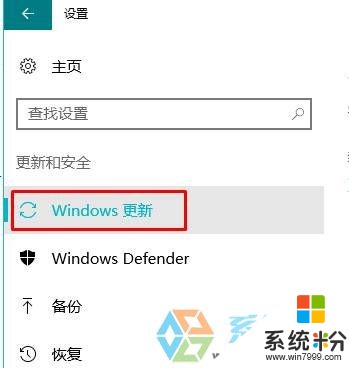
以上就是Win10台式电脑usb无线网卡如何用?,Win10台式电脑usb无线网卡用的方法有哪些?教程,希望本文中能帮您解决问题。